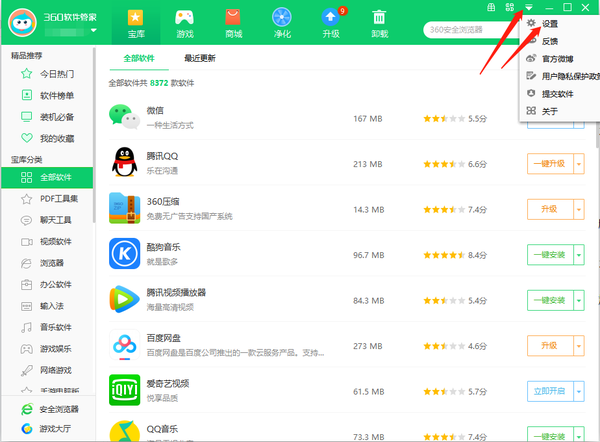使用360软件管家的朋友越来越多,不仅因为软件安装快速方便,而且安全无捆绑,由于360软件管家不是一个独立的软件,不能通过浏览器直接搜索下载,接下来小编就教大家怎么下载卸载360软件管家,以及怎么通过360软件管家来安装软件,感兴趣的朋友们一起看下去吧。
怎么安装360软件管家
360软件管家是集成在360安全卫士中的一个工具,下载360安全卫士安装后即可使用360软件管家功能。
1、打开360安全卫士软件,点击【软件管家】。
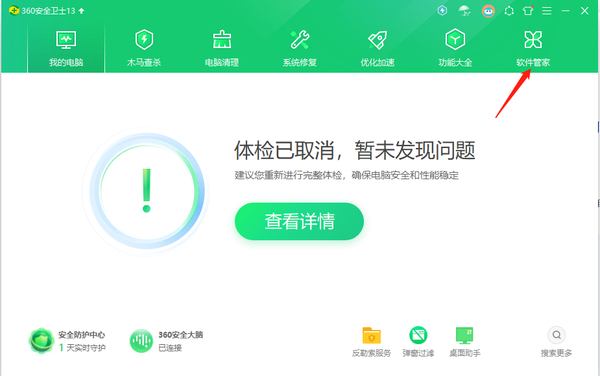
2、启动360软件管家后,即可使用该软件。
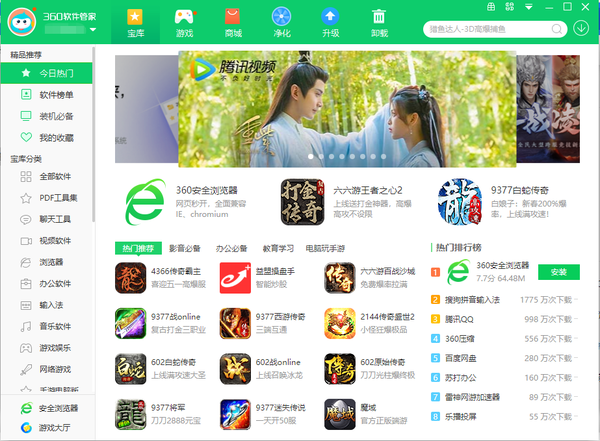
3、点击360软件管家右上角【菜单】,选择【设置】,在打开的对话框中选择【快捷设置】,勾选【在桌面添加“360软件管家”的快捷方式】,即可把360软件管家的图标放到桌面上。
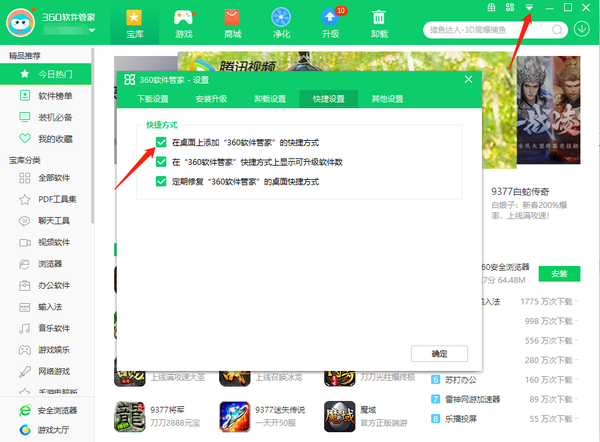
360软件管家怎么安装软件
1、打开360软件管家,点击【全部软件】,在搜索栏输入要安装的软件,然后点击搜索。
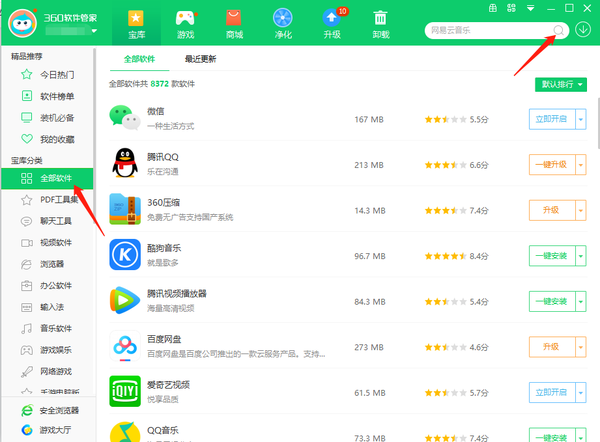
2、搜索结果出来之后点击【一键安装】即可。
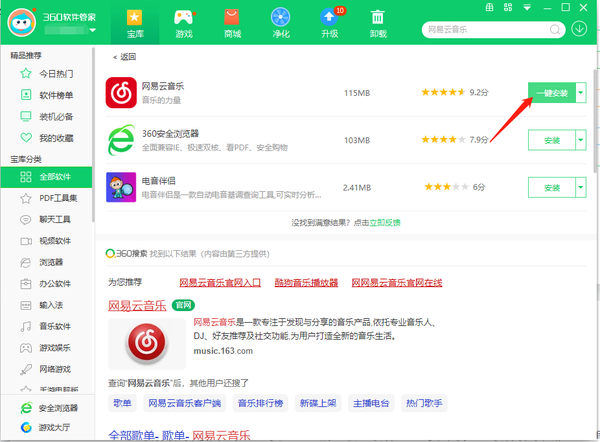
怎么卸载360软件管家
1、360软件管家依附于360安全卫士,想要卸载只能通过卸载360安全卫士实现。
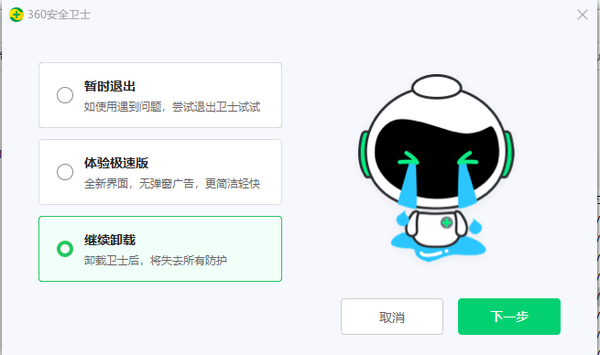
2、卸载360安全卫士之后,在卸载界面取消勾选【删除“软件管家”下载的程序】,这样就不会将在360软件管家中安装的软件卸载掉。
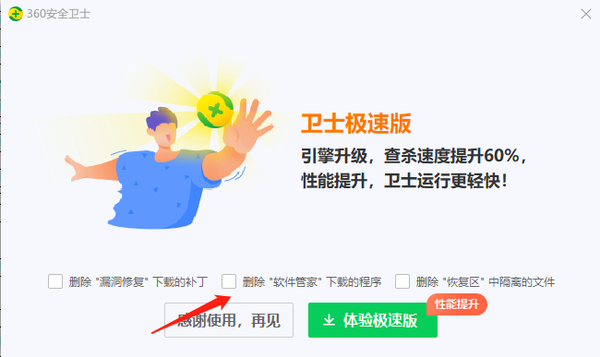
关于新电脑怎么安装360软件管家就介绍到这里,更多相关攻略,敬请关注本站。